上一篇因为篇幅问题,我只初略的介绍了一下 OneBlock 的设计思路,这一篇就详细说一下 OneBlock 的搭建和使用
之前已经介绍了, OneBlock 是一款跨平台的工具,所以不管你用的是 windws、 linux、osx 都可以搭建环境。
上次介绍了 linux-centOS7 下的部署方式 , 这次就来说一下在 win7/win2008 下搭建 OneBlock 平台.
ps:目前只发布了支持 64 位系统的版本,部署环境时请确认你的系统是 x64 版本
1.下载 OneBlock win7-x64 版本文件
在 github 选择 win7-x64 分支 并下载. 下载地址
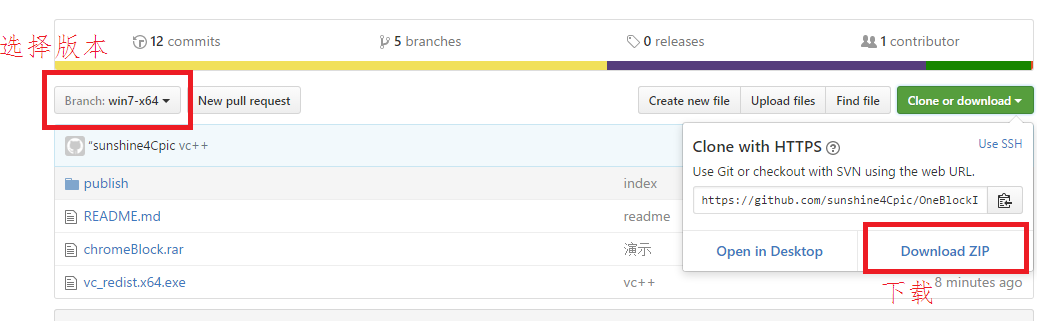
2.安装 C 运行库
要跨平台 C 运行库是必不可少的,所以基础的 C 库必须安装.
选择下载文件中的 vc_redist.x64.exe 并安装 .
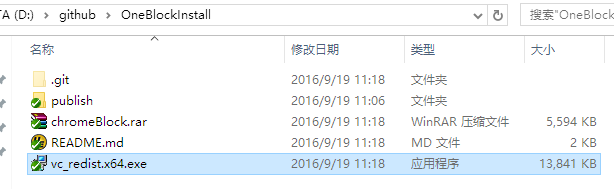
3.启动 OneBlock
运行 publish 文件夹下的 oneBlockWeb.exe .

看到 Application started. Press Ctrl+C to shut down. 就说明 OneBlock 正确启动了

这时候访问 http://localhost:5000/ 就能开始访问 OneBlock 了.
1.下载 OneBlock win7-x64 版本文件
在 github 选择 win7-x64 分支 并下载. 下载地址
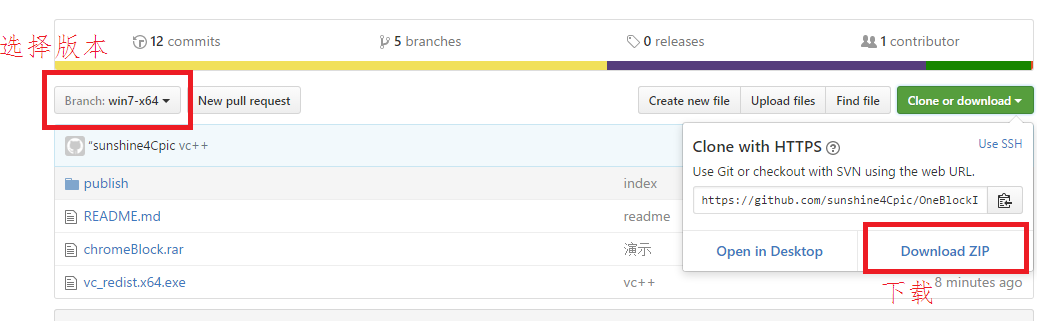
2.安装 C 运行库
要跨平台 C 运行库是必不可少的,所以基础的 C 库必须安装.
选择下载文件中的 vc_redist.x64.exe 并安装 .
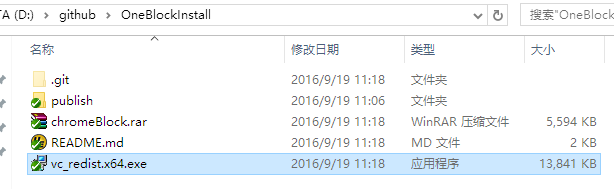
3.启动 OneBlock
运行 publish 文件夹下的 oneBlockWeb.exe .

看到 Application started. Press Ctrl+C to shut down. 就说明 OneBlock 正确启动了

这时候访问 http://localhost:5000/ 就能开始访问 OneBlock 了,你可以在平台上下载自带的 web 自动化程序
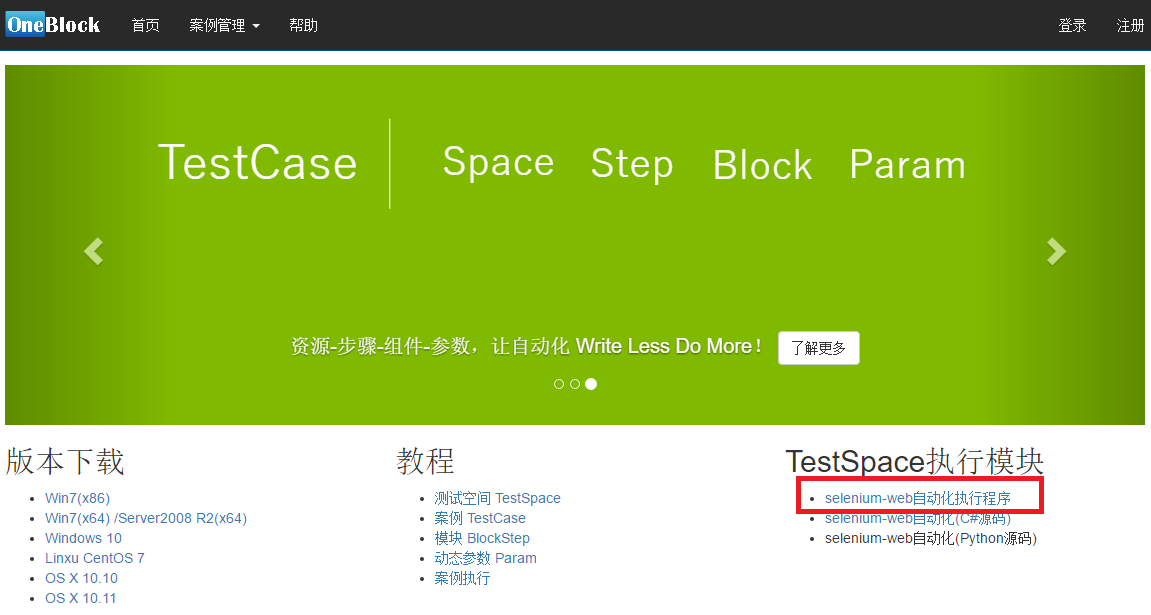
PS: 默认管理员帐号是 admin/123456